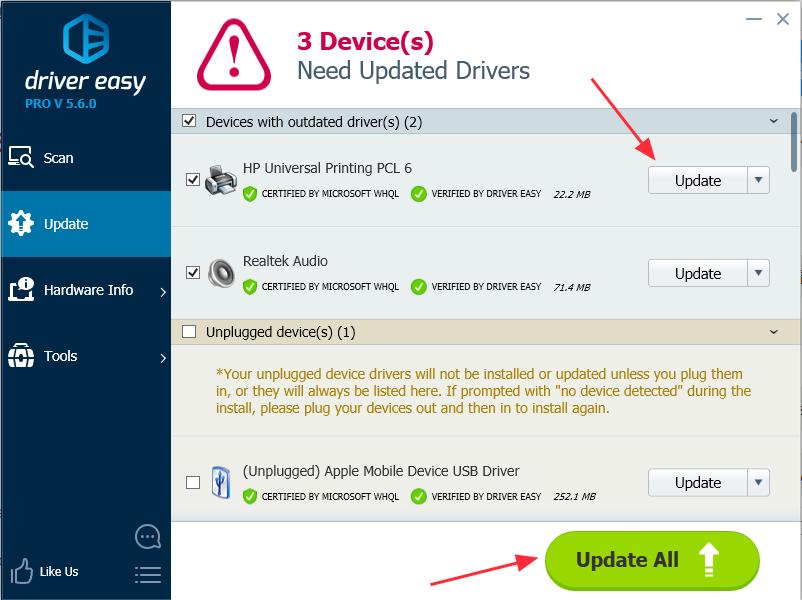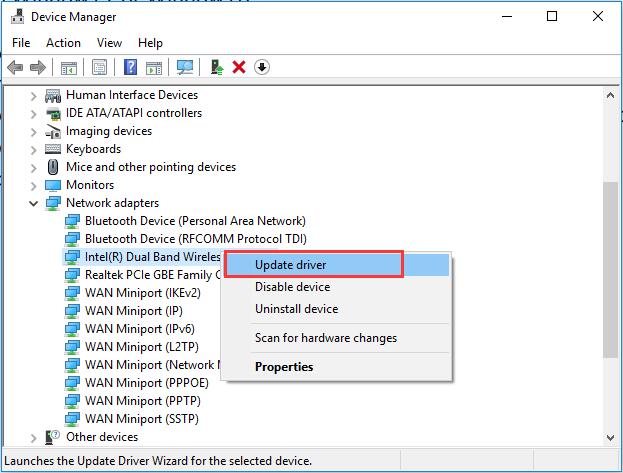Dalam era teknologi seperti saat ini, internet menjadi salah satu penunjang produktivitas, terutama dalam menjalankan tugas-tugas sehari-hari. Salah satu cara untuk terhubung dengan internet adalah dengan menggunakan Wifi. Namun, terkadang ada masalah dengan koneksi Wifi pada perangkat Windows seperti laptop atau PC. Masalah ini dapat terjadi karena driver Wifi perangkat tersebut belum terinstall dengan baik atau karena driver tidak mendukung sistem operasi Windows yang digunakan. Oleh karena itu, artikel ini akan memberikan panduan mengenai cara download dan install driver Wifi pada Windows 10, 8, dan 7.
1. Cara Download Driver Wifi Windows 10
Langkah pertama untuk mengatasi masalah dengan koneksi Wifi pada Windows 10 adalah dengan memastikan bahwa driver Wifi sudah terinstall dengan benar. Jika belum, maka langkah pertama yang harus dilakukan adalah dengan melakukan download driver Wifi tersebut. Berikut adalah cara download driver Wifi Windows 10:
- Langkah pertama adalah dengan membuka browser dan mengunjungi situs web resmi dari produsen perangkat kamu. Contoh produsen perangkat adalah Asus, Dell, Lenovo, HP, Acer, dan sebagainya.
- Setelah memasuki situs web produsen yang kamu inginkan, carilah bagian Support, Drivers, atau Download. Biasanya, bagian ini dapat ditemukan pada halaman utama situs web produsen.
- Selanjutnya, kamu perlu memilih jenis perangkat yang kamu miliki, misalnya jenis laptop atau PC dan seri perangkat tersebut.
- Setelah itu, kamu akan diarahkan ke halaman download driver dari perangkat kamu. Pilih driver Wifi dan pastikan sesuai dengan sistem operasi Windows 10.
- Setelah menemukan driver Wifi yang sesuai dengan perangkat kamu, klik tombol Download untuk memulai proses download. Tunggu hingga proses selesai.
- Setelah selesai, klik file installer driver Wifi yang sudah di-download dan ikuti instruksi yang muncul di layar untuk menginstall driver Wifi tersebut.
- Setelah proses install selesai, restart perangkat kamu dan cobalah untuk terhubung dengan jaringan Wifi.
Dengan mengikuti langkah-langkah di atas, kamu dapat mengatasi masalah koneksi Wifi pada Windows 10 dengan cara download dan install driver Wifi yang sesuai dengan perangkat kamu.
2. Cara Download dan Update Driver Wifi Windows 10/11
Tidak hanya pada Windows 10, masalah koneksi Wifi juga bisa terjadi pada sistem operasi Windows 11. Jika kamu menggunakan Windows 11, maka langkah-langkah berikut dapat membantu kamu untuk mengatasi masalah koneksi Wifi dengan cara download dan update driver Wifi:
- Langkah pertama, kamu perlu membuka Device Manager di Windows 10/11. Caranya adalah dengan menekan tombol Windows + X pada keyboard dan pilih opsi Device Manager.
- Setelah itu, carilah opsi Network adapters dan klik tanda panah kanan untuk membuka pilihan driver Wifi.
- Pilih driver yang kamu inginkan untuk di-update dan klik kanan untuk membuka opsi Update Driver Software.
- Setelah itu, kamu akan diarahkan ke jendela baru. Pilih opsi Search automatically for updated driver software, dan Windows akan mencari driver terbaru untuk kamu secara otomatis.
- Jika Windows sudah menemukan driver terbaru, maka klik tombol Install untuk memulai proses update driver Wifi. Tunggu hingga proses selesai.
- Jika Windows tidak menemukan driver terbaru untuk driver Wifi kamu, maka kamu perlu mencari driver terbaru secara manual di situs web resmi dari produsen laptop atau PC kamu.
- Jika kamu ingin menginstall driver secara manual, cukup klik Browse my computer for driver software, lalu arahkan Windows ke file driver Wifi yang sudah kamu download tadi.
- Setelah kamu memilih file driver Wifi yang tepat, klik Install untuk memulai proses update driver. Tunggu hingga proses selesai.
- Setelah proses update selesai, restart perangkat kamu dan cobalah untuk terhubung dengan jaringan Wifi.
Dengan mengikuti langkah-langkah di atas, kamu dapat mengatasi masalah koneksi Wifi pada Windows 10/11 dengan cara download dan update driver Wifi.
3. Cara Install Driver Wifi Laptop Windows 7, 8, dan 10
Bagi kamu yang masih menggunakan perangkat dengan sistem operasi Windows 7 atau 8, kamu juga dapat mengatasi masalah koneksi Wifi pada perangkat kamu dengan cara download dan install driver Wifi yang sesuai dengan perangkat kamu. Berikut adalah tutorial cara install driver Wifi laptop pada Windows 7, 8, dan 10:
- Langkah pertama adalah dengan membuka browser dan mengunjungi situs web resmi dari produsen perangkat kamu.
- Setelah memasuki situs web produsen yang kamu inginkan, carilah bagian Support, Drivers, atau Download. Biasanya, bagian ini dapat ditemukan pada halaman utama situs web produsen.
- Selanjutnya, kamu perlu memilih jenis perangkat yang kamu miliki, misalnya jenis laptop atau PC dan seri perangkat tersebut.
- Setelah itu, kamu akan diarahkan ke halaman download driver dari perangkat kamu. Cari driver Wifi dan pastikan sesuai dengan sistem operasi Windows 7, 8, atau 10 yang kamu gunakan.
- Setelah menemukan driver Wifi yang sesuai dengan perangkat kamu, klik tombol Download untuk memulai proses download.
- Setelah selesai download driver Wifi, klik file installer driver Wifi yang sudah di-download dan ikuti instruksi yang muncul di layar untuk menginstall driver Wifi tersebut.
- Setelah proses install selesai, restart perangkat kamu dan cobalah untuk terhubung dengan jaringan Wifi.
Dengan mengikuti langkah-langkah di atas, kamu dapat mengatasi masalah koneksi Wifi pada Windows 7, 8, dan 10 dengan cara download dan install driver Wifi yang sesuai dengan perangkat kamu.
Frequently Asked Questions (FAQ)
1. Apa yang harus dilakukan jika driver Wifi tidak ditemukan di situs web resmi produsen perangkat?
Jika driver Wifi tidak ditemukan di situs web resmi produsen perangkat, kamu dapat mencari driver terbaru secara manual di situs web lain. Namun, pastikan situs web tersebut tepercaya dan dapat diandalkan untuk menghindari unduhan software yang tidak aman dan berbahaya. Selain itu, kamu juga dapat menghubungi customer service dari produsen perangkat untuk mendapatkan drivers yang sesuai dengan perangkat kamu.
2. Bagaimana cara memeriksa apakah driver Wifi sudah terinstall dengan benar atau tidak?
Untuk memeriksa apakah driver Wifi sudah terinstall dengan benar atau tidak, kamu dapat membuka Device Manager di Windows. Caranya adalah dengan menekan tombol Windows + X pada keyboard dan pilih opsi Device Manager. Setelah itu, carilah opsi Network adapters dan pastikan driver Wifi di perangkat kamu terinstall dengan benar. Jika driver Wifi di-perangkat kamu terinstall dengan benar, maka akan tertera notation “This device is working properly”.
Video Tutorial Cara Download dan Install Driver Wifi Windows 10
Berikut adalah video tutorial yang dapat membantu kamu download dan install driver Wifi pada Windows 10:
Dalam video tersebut, penjelasan detail mengenai cara download dan install driver Wifi pada Windows 10 akan dijelaskan secara lengkap dan jelas. Selamat mencoba!